通过一些卡通人物画、场景绘画等素材,组成一个更具故事性的方案。是卡通PPT风格的典型特点,这种风格的使用需要注意场合及内容故事。长话短说,我们直接来分析拆解:
1、分析卡通风格PPT特点
- 用多个元素营造故事
- 文字内容少,搭配的图需相关
- 商务卡通:以纯色作为背景,并添加与内容相关的卡通人物形象、物品等,构成一个故事场景
- 少儿卡通:使用剪贴画及绘画作品等
关键点:获取卡通素材
Tips:风格设计接近于扁平风PPT
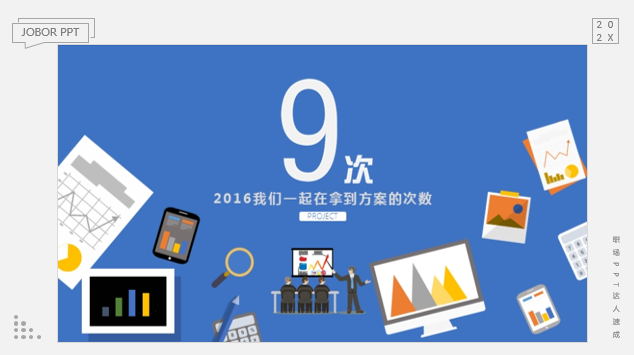
2、找图获得PPT制作灵感
针对两种不同类型的卡通风格,我们分别利用百度图片搜索“商务卡通 场景”、“卡通儿童”,体验两种不同类型卡通风格的差异。
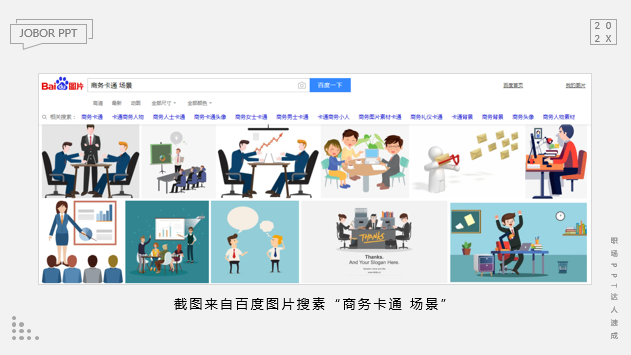
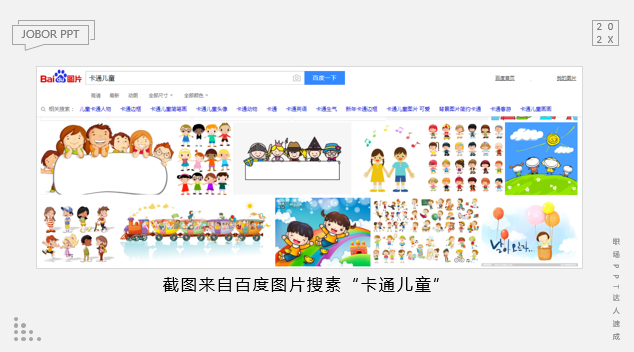
3、拆图获得参考
我们从搜索结果,可以得知:
【画面感】商务卡通:更偏职场工作,简约有趣;少儿卡通:更活跃,适合儿童作业,不适合职场
【背景】商务卡通:纯色,颜色可以不限于白色;少儿卡通:以白色背景为主
【颜色】多色
【文字】商务卡通:无衬线字体;少儿卡通:手写字体
其它如版式、形状使用参考扁平风格。
*两种制作方法类似,使用素材不一样。本节只分析商务卡通PPT制作要点。
4、卡通风格的PPT教程步骤制作实践
比较简单,类似扁平风PPT,主要是颜色选择及素材获取。
A、颜色
单色背景:使用白色或浅灰色。
多色背景:从已有素材的背景图中,吸取背景颜色;可以有多种颜色。比如,百度图片搜索“扁平职业场景”:
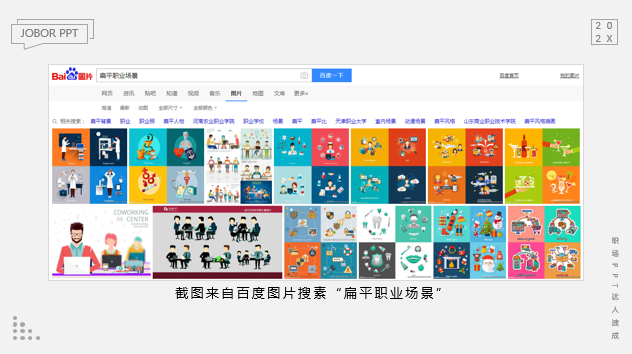
我们可以看到,几乎每一个卡通素材都有一个背景颜色。所以,当我们在获取此类素材时,可以直接吸取其背景颜色使用。如果获取的素材是透明的图片,我们可以参考类似素材的背景颜色。
B、素材寻找
方式一:百度图片搜素“扁平职业场景”、“卡通 职业”、“卡通 商务”等词,可以搜索到很多相关素材;
方式二:通过百度搜素相关素材网站,如“觅元素”、YOPPT等。
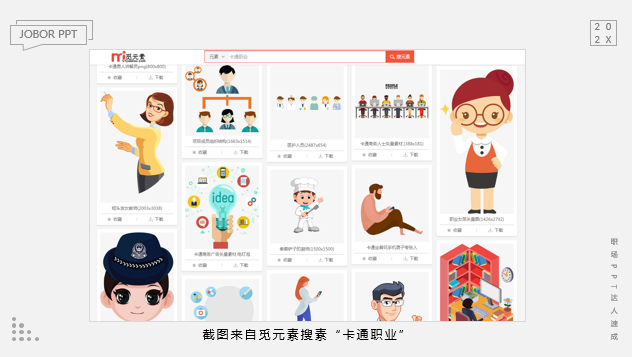
C、非透明素材的使用
如果我们选择的素材是带有底色的图片,不用担心。改造一下即可:将幻灯片背景设置为素材图片的底色。
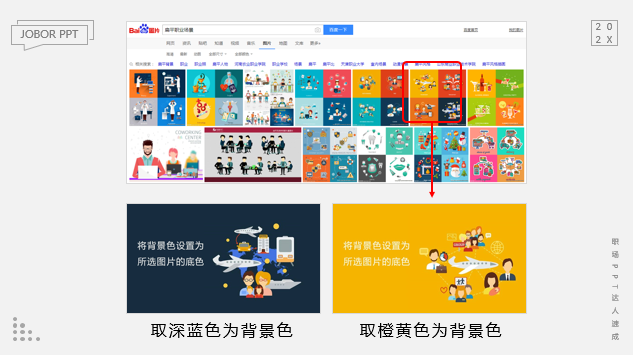
D、透明素材的使用(PNG格式的图片)
PNG格式的图片,因为背景是透明的,所以使用起来非常方便,我们只需要:设置好幻灯片背景颜色,可以是单一的浅色背景,也可以是多种颜色的背景(如何设置多种颜色,参考上面方式,直接找图取色),而后,将图片复制粘贴到PPT中稍作排版即可。
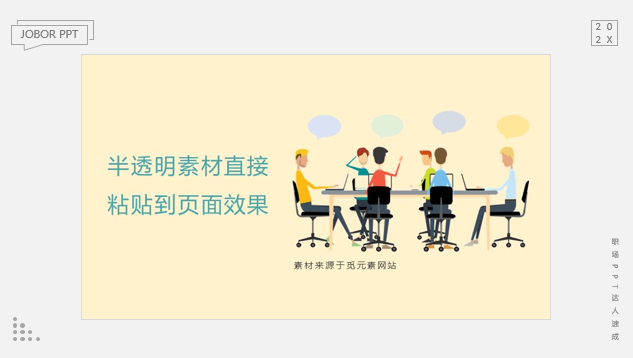
E、PPT常用版式
通常使用左右版式或者居中版式,并且让内容处于视觉焦点位置。同时,也要注意素材与文字内容的融合性,故事性。起到营造故事、点睛之笔的作用,而不是喧宾夺主,适得其反。
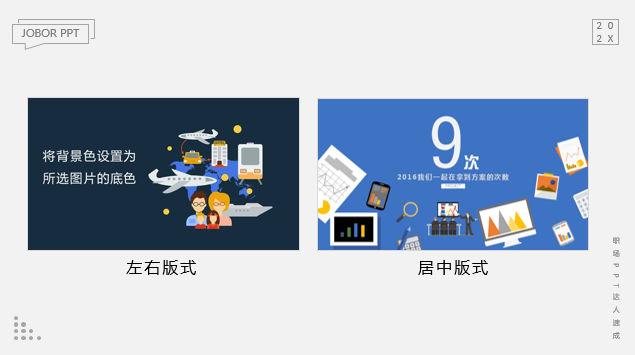
以上是卡通PPT风格制作的主要知识点,重要还是思路和素材。素材网站已经准备好,大家近期发挥思路吧。欢迎留言沟通。
文:Jobor PPT








评论0